こんにちは、さち です。
先日、Firefox 23 が正式リリースされました。
前回の記事でも触れた通り
「23」はオプションの項目がいくつか削除されています。
今回は、消えたオプション項目
「画像を自動的に読み込む」「JavaScriptを有効にする」を
「23」以降でも設定する方法をまとめていきます。
「23」以降、オプションの項目が消滅
「オプション」の「コンテンツ」タブにあった
「画像を自動的に読み込む」「JavaScriptを有効にする」が
Firefox 23 以降で消滅しました。
これに伴って
「JavaScriptを有効にする」の横にあった「詳細設定」も消滅。
スクリプトの許可/不許可もオプションからはできなくなりました。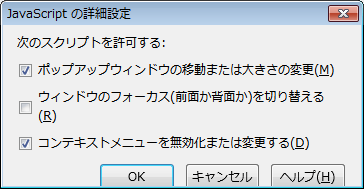
しかし、これらの項目が
一切設定できなくなったわけではありません。
「オプション」からは消滅しましたが
「about:config」を使えば「23」以降でも設定が可能です。
「画像を自動的に読み込む」を設定
「23」以降で「画像を自動的に読み込む」を設定します。
- アドレスバー(ロケーションバー)に「about:config」と入力し
「Enter」キーを押します。
- 「検索」に「permissions.default.image」と入力。
下に表示された「permissions.default.image」をダブルクリック。
- 値を入力します。値の意味は次のとおり。
1: 画像を自動的に読み込む [初期設定]
2: 画像を自動的に読み込まない
3: サードパーティ(外部サーバ)の画像は読み込まない
アドオン「QuickJava」を使うと
読み込む/読み込まない の切り替えがボタン一つで可能。
よく切り替える場合はこちらの方が断然便利です。
「JavaScriptを有効にする」を設定
「23」以降で「JavaScriptを有効にする」を設定します。
- アドレスバー(ロケーションバー)に「about:config」と入力し
「Enter」キーを押します。
- 「検索」に「javascript.enabled」と入力。
下に表示された「javascript.enabled」をダブルクリック。
値の意味は次のとおり。
true: JavaScriptを有効にする [初期設定]
false: JavaScriptを無効にする
アドオン「QuickJava」を使うと
JavaScript の 有効/無効 の切り替えがボタン一つで可能。
よく切り替える場合はこちらの方が断然便利です。
「ポップアップウィンドウの移動または大きさの変更」を設定
「23」以降で
「ポップアップウィンドウの移動または大きさの変更」を設定します。
簡単に言うと、JavaScript によるブラウザのウィンドウサイズ変更を
許可するかどうかの設定。
サイトにアクセスしたら勝手にウィンドウサイズを変えられ
不快な思いをした経験がある人は「許可しない」にしましょう。
- アドレスバー(ロケーションバー)に「about:config」と入力し
「Enter」キーを押します。
- 「検索」に「dom.disable_window_move_resize」と入力。
下に表示された「dom.disable_window_move_resize」をダブルクリック。
値の意味は次のとおり。
true: ウィンドウの移動,大きさの変更を許可しない
false: ウィンドウの移動,大きさの変更を許可する [初期設定]
「ウィンドウのフォーカスを切り替える」を設定
「23」以降で
「ウィンドウのフォーカスを切り替える」を設定します。
初期設定で「許可しない」になっています。
- アドレスバー(ロケーションバー)に「about:config」と入力し
「Enter」キーを押します。
- 「検索」に「dom.disable_window_flip」と入力。
下に表示された「dom.disable_window_flip」をダブルクリック。
値の意味は次のとおり。
true: ウィンドウのフォーカスの切り替えを許可しない [初期設定]
false: ウィンドウのフォーカスの切り替えを許可する
「コンテキストメニューを無効化または変更する」を設定
「23」以降で
「コンテキストメニューを無効化または変更する」を設定します。
簡単に言うと、JavaScript による右クリックメニューの無効化を
許可するかどうかの設定。
「許可しない」にすると、右クリック禁止のサイトでも
強制的に右クリックを有効にできます。
- アドレスバー(ロケーションバー)に「about:config」と入力し
「Enter」キーを押します。
- 「検索」に「dom.event.contextmenu.enabled」と入力。
下に表示された「dom.event.contextmenu.enabled」をダブルクリック。
値の意味は次のとおり。
true: コンテキストメニューの無効化,変更を許可する [初期設定]
false: コンテキストメニューの無効化,変更を許可しない
【関連記事】









コメント
Firefox 27使用です。
コンテキストメニュー項目がなくて困っていました。
情報ありがとうございました。
「JavaScriptをオンにしてください」と表示が出てやり方を説明されても
ほとんどが旧verで説明されていて困ってました
こちらの記事本当に助かりました。感謝です!!
Firefox35.0.1ユーザーです。
昨日突然「javascriptを有効にしてください」というエラーメッセージが出るようになったのですが、オプションにそのような設定が見つけられず、途方にくれていました。
貴記事のおかげで、助かりました。
ありがとうございます。